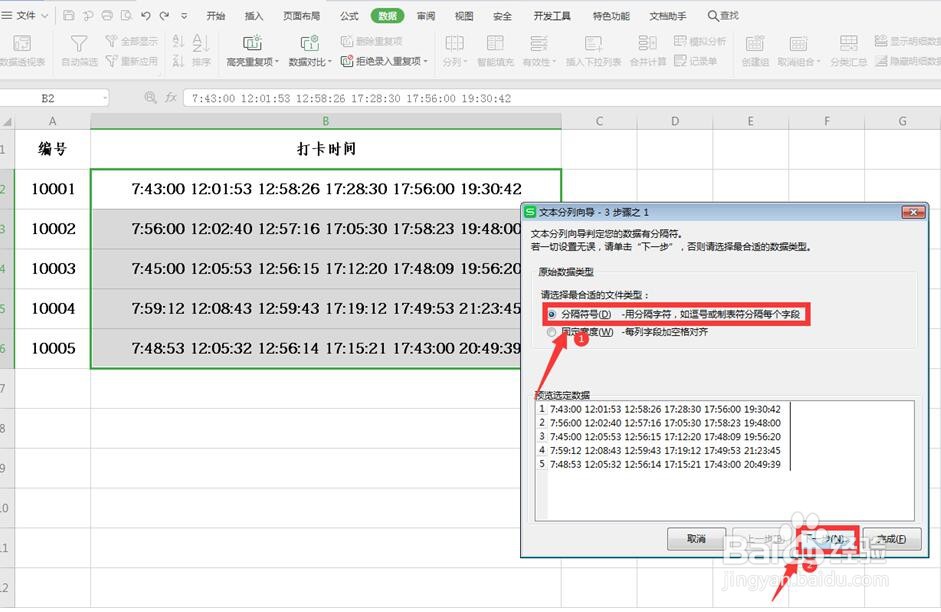1、首先打开员工的考聘记录表,如下图所示
2、选中所有打卡时间的单侍厚治越元格,点击最上方的“数据”,在下拉菜单中选择“分列”,二级菜单也选择“分列”,如下图所示
3、在弹出的“文本分列向导”对话框中,选择“分隔符号”,点击下一步,如下图所示
4、继续勾选“空格”点击下一步,如下图所示
5、在最后一步中点击“常规”,选择完成,如下图所示
6、点击“开始”选项下的“颜色填充”将加班的打卡时间刷上颜色,以便区分,如下图所示
7、我们在H2单元格中输入:=TEXT(MOD(C2-D2,1),”H小时M分”:如下图所示
8、点击回车就会出现加班的时长。通过拖动鼠标将下面所有的单元格进行公式填充,就得到所有员工的加班时长:如下图所示